Posodabljanje vdelane programske opreme modema tp link. Firmware za WiFi usmerjevalnik ali modem. Kdaj je potrebno znova zagnati usmerjevalnik?
Vsaka omrežna naprava, ki se uporablja na področju informacijske tehnologije, ima svoje delovno okolje. V določenih intervalih zahteva posodobitve, med katerimi se popravljajo napake, dodajajo nove funkcije in spreminja vmesnik. Oglejmo si poseben primer usmerjevalnika TP-Link in njegove vdelane programske opreme.
Najprej morate ugotoviti trenutno številko različice mikrokode. Omrežno opremo obrnemo in natančno preučimo nalepko na spodnji strani.
Obstaja še en način, da ugotovite vdelano programsko opremo usmerjevalnika: prek spletnega menija. Zaženemo internetni brskalnik, v naslovno vrstico vnesemo: 192.168.1.1 ali http://tplinklogin.net. Po končanem postopku avtorizacije bo na glavnem zaslonu prikazana trenutna različica programske opreme. 
Če poznamo številko revizije strojne opreme, prenesemo pravilno različico programske opreme za utripanje usmerjevalnika TP-Link.
Kako bliskati usmerjevalnik TP-Link
Ko uporabnik prejme informacije o reviziji omrežne naprave, mora obiskati spletno mesto prodajalca in prenesti pravilno različico vdelane programske opreme. Spletna povezava: https://www.tp-link.com.

Vdelana programska oprema za usmerjevalnike TP-Link je shranjena na spletnem mestu, odvisno od različice. Vključena so tudi podrobna navodila za posodabljanje v video formatu in FAQ - najpogostejša vprašanja in odgovori.
Prenesite vdelano programsko opremo. Je arhiv. Za dostop do vdelane programske opreme ga je treba razpakirati na lokalni disk. Običajno je program predstavljen kot datoteka s končnico .bin, pri starejših modelih pa je na voljo tudi datoteka .ras. To je zastarela različica mikrokode, ki se v sodobnih usmerjevalnikih ne uporablja za posodabljanje.
Nato pojdite na spletni vir za upravljanje usmerjevalnika, da ga znova zaženete prek spletnega vmesnika. Pred kakršnimi koli spremembami v sistemu naredite varnostno kopijo svojih nastavitev. Nadaljujemo takole.

Ko ustvarite kopijo, pojdite na razdelek »Posodobitev vdelane programske opreme«:

Pomembno! Med postopkom ne morete izklopiti napajanja omrežne naprave. Rezultat je lahko popolnoma nedelujoča oprema, ki je ne bo mogoče obnoviti.
Ko je postopek končan, se bo usmerjevalnik samodejno znova zagnal. Njegove nastavitve bodo ponastavljene na tovarniške nastavitve.
Modem TP-Link lahko posodobite na najnovejšo različico na druge načine.
Firmware prek vrat USB
 Usmerjevalniki TP-Link, ki imajo vrata USB, lahko prejmejo najnovejšo različico programske opreme prek bliskovnega pogona. Če želite to narediti, morate kopirati preneseni distribucijski komplet na bliskovno kartico, ki ste jo predhodno formatirali.
Usmerjevalniki TP-Link, ki imajo vrata USB, lahko prejmejo najnovejšo različico programske opreme prek bliskovnega pogona. Če želite to narediti, morate kopirati preneseni distribucijski komplet na bliskovno kartico, ki ste jo predhodno formatirali.
Naslednji korak je, da ga prek vrat USB povežete z opremo. Nato ponovimo zgoraj opisane korake. To pomeni, da gremo na spletni vmesnik opreme v razdelek s posodobitvami vdelane programske opreme. Pri izbiri datoteke navedite pot do pogona USB, na katerem je distribucijski paket.
Kliknite »Posodobi« in počakajte, da se postopek konča. Ta metoda je primerna, če je omrežna naprava TP-Link oddaljena od delovne postaje in usmerjevalnik ni neposredno povezan z nobenim osebnim računalnikom.
Firmware prek mobilne aplikacije TP-Link Tether
Posodabljanje vdelane programske opreme na usmerjevalniku TP-Link poteka tudi prek mobilne aplikacije. Spodaj so povezave za prenos vdelane programske opreme iz spletne trgovine z aplikacijami:
Vredno je povedati, da imajo aplikacije seznam združljivosti. To je v opisu programske opreme. Proizvajalec uradno navaja, da se bo seznam sčasoma razširil.
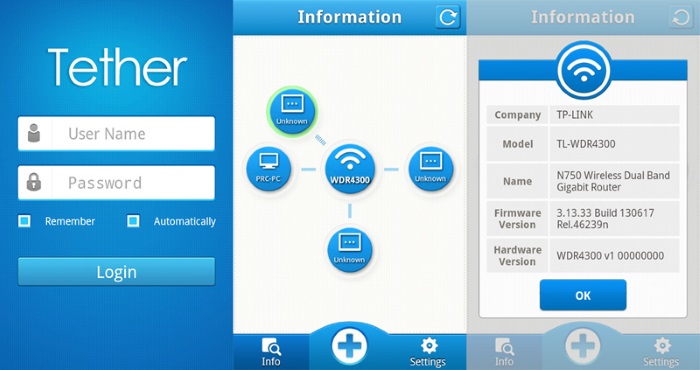 Če želite znova zagnati usmerjevalnik TP-Link, morate prenesti aplikacijo in v mobilni napravi vklopiti Wi-Fi. Nato poiščite model, katerega mikrokodo je treba posodobiti, povežite se z njim prek TP-Link Tether. Omrežna oprema bo od uporabnika zahtevala vnos poverilnic.
Če želite znova zagnati usmerjevalnik TP-Link, morate prenesti aplikacijo in v mobilni napravi vklopiti Wi-Fi. Nato poiščite model, katerega mikrokodo je treba posodobiti, povežite se z njim prek TP-Link Tether. Omrežna oprema bo od uporabnika zahtevala vnos poverilnic.
Po končanem postopku avtorizacije pridemo v glavni meni. V njem si morate ogledati seznam naprav, povezanih z omrežno opremo, nastaviti nastavitve starševskega nadzora ali spremeniti konfiguracijo internetne povezave.
Posodabljanje vdelane programske opreme usmerjevalnika prek mobilne aplikacije žal ni več mogoče. Funkcija trenutno ni na voljo.
Alternativne različice vdelane programske opreme
Poleg uradnih različic vdelane programske opreme za omrežno opremo TP-Link obstajajo tudi alternativni sklopi. Ustvarili so jih proaktivni razvijalci za razširitev funkcionalnosti tovarniško nameščenih usmerjevalnikov TP-Link za domačo uporabo, pa tudi za dostopne točke Auranet.

Njihov način posodabljanja je enak kot pri uradni vdelani programski opremi.
Obnovitev usmerjevalnika TP-Link po neuspešni vdelani programski opremi
Obstajajo situacije, ko je posodobitev mikrokode usmerjevalnika neuspešna. V takih primerih je priporočljivo poskusiti naslednje možnosti za obnovitev funkcionalnosti opreme:

Edina razlika je ena številka v naslovni vrstici IP.
 Odprite program TftpD kot lokalni skrbnik. Pogledamo polje Server Interface, kjer je treba naslov vnesti ročno na zgornji omrežni kartici osebnega računalnika. Nato kliknite gumb Show Dir in preverite, ali je tam ime datoteke prenesene vdelane programske opreme. Če ne, ga morate kopirati v imenik s programom. Če je program prisoten, pustite TftpD odprt in nadaljujte postopek obnovitve.
Odprite program TftpD kot lokalni skrbnik. Pogledamo polje Server Interface, kjer je treba naslov vnesti ročno na zgornji omrežni kartici osebnega računalnika. Nato kliknite gumb Show Dir in preverite, ali je tam ime datoteke prenesene vdelane programske opreme. Če ne, ga morate kopirati v imenik s programom. Če je program prisoten, pustite TftpD odprt in nadaljujte postopek obnovitve.
Vrnemo se na usmerjevalnik TP-Link in ga izklopimo. Nato pritisnite gumb za vklop in nato držite gumb za ponastavitev, dokler se ne začne postopek samodejne obnovitve.
Po končanem postopku se bo oprema samodejno znova zagnala. Zdaj ga lahko znova zaženete in preverite njegovo delovanje.
Če zgornje metode ne pomagajo, se obrnite na servisne centre.
Zaključek
Članek govori o metodah za posodobitev vdelane programske opreme na omrežni opremi TP-Link. Na voljo so tudi kratke informacije o alternativni vdelani programski opremi.
Zagotovo mnoge uporabnike zanima, kako znova zagnati usmerjevalnik. Vendar je najprej treba opozoriti, da ta naloga ni tako preprosta (čeprav je povsem izvedljiva) in zahteva določena znanja in spretnosti. Nekvalificirana dejanja uporabnika lahko povzročijo okvare usmerjevalnika, vse do njegove popolne okvare.
Ko je potrebno
Potrebo po ponovnem zagonu usmerjevalnika lahko povzroči več razlogov, med najosnovnejšimi so naslednji:
- Potrebna je posodobitev vdelane programske opreme. Proizvajalci pogosto dajejo uporabnikom to možnost, ki poveča stabilnost internetne povezave in doda nove funkcije.
- Če izbranega internetnega ponudnika naprava ne podpira ali pa ni pravilno podprt, lahko situacijo popravite z utripanjem.
- Če je usmerjevalnik nestabilen ali prepočasen.
Nekaj splošnih pravil
Ne smemo pozabiti, da se morate pred ponovno namestitvijo usmerjevalnika prepričati, da ni težav z napajanjem. Nenaden izpad električne energije med samim procesom utripanja lahko povzroči okvaro naprave.

Poleg tega se morate spomniti, da nobenega usmerjevalnika ne morete znova zagnati prek brezžičnega omrežja Wi-Fi. To lahko storite samo tako, da usmerjevalnik povežete z računalnikom.
Posodobitvene datoteke morate prenesti iz zaupanja vrednih virov ali z uradnih spletnih mest proizvajalcev.
Prav tako se morate spomniti, da morate, preden znova zaženete usmerjevalnik, odstraniti kabel WAN (kabel ponudnika) iz vtičnice.
Ugotoviti morate tudi trenutno različico vdelane programske opreme. Običajno je navedeno na sami napravi, na papirni nalepki. Morali bi najti napis, kot je: Ver 2.0. Številke bodo označevale trenutno različico vdelane programske opreme. Priporočljivo je, da se vrnete na prejšnjo različico le, če je to nujno potrebno.
Upoštevanje teh preprostih pravil vam bo omogočilo hitro in neboleče izvajanje utripanja, poleg tega pa vas bo prihranilo pred nepotrebnimi glavoboli zaradi neuspešne operacije.
Utripanje usmerjevalnika TP-Link
Ta model usmerjevalnika je na trgu precej dobro poznan in razširjen, zato ni presenetljivo, da se mnogi uporabniki pogosto zanimajo, kako obnoviti usmerjevalnik TP-Link.

Tukaj bo postopek naslednji:
- Najprej morate prenesti datoteko z vdelano programsko opremo in jo postaviti v katero koli mapo, primerno za uporabo;
- nato morate vklopiti usmerjevalnik in ga povezati z osebnim računalnikom prek omrežnega kabla Ethernet;
- Nato morate odpreti kateri koli brskalnik, ki je na voljo, in v njegovo naslovno vrstico vnesti naslov IP: 192.168.1.1; če ta naslov ne deluje, lahko poskusite: 192.168.0.1 - mora delovati;
- Ko boste pozvani, da vnesete parametre avtorizacije, morate v ustrezna polja vnesti prijavo in geslo: admin in admin;
- Odpre se okno s standardnimi nastavitvami, kjer boste morali iti na zavihek Sistemska orodja in izbrati Nadgradnja vdelane programske opreme;
- na vrhu okna morate poiskati element Datoteka, lahko ročno vnesete lokalni naslov lokacije prenesene datoteke vdelane programske opreme, vendar je najlažji način, da preprosto kliknete gumb »Prebrskaj« in v pogovornem oknu, ki odpre, določite že razpakirano datoteko vdelane programske opreme;
- Nato boste morali klikniti gumb Nadgradi in OK;
- Vse kar morate storiti je, da počakate, da se vrstica stanja prenosa in vdelane programske opreme napolni do 100 %, nato pa se bo usmerjevalnik znova zagnal sam ali pa bo to treba storiti ročno.
Pozor! Vse nastavitve usmerjevalnika bodo ponastavljene na tovarniške nastavitve, zato morate, preden znova zaženete usmerjevalnik TP-Link, zapomniti ali zapisati vse nastavitve na ločenem listu. Če predhodno nameščena programska oprema to omogoča, lahko konfiguracijsko datoteko shranite vnaprej.
Ponovni zagon usmerjevalnika Dir
Najprej je pomembno vedeti, da usmerjevalniki tega modela, revizija B1, B2, B3, niso združljivi z usmerjevalniki revizij B4, B5, B6 in B7. Zato ne morete prenesti različice vdelane programske opreme, namenjene za B1, B2, B3, in jih uporabljati na usmerjevalnikih B4, B5, B6 in B7 ali obratno. Neupoštevanje tega pravila bo povzročilo okvaro naprave.
Usmerjevalnik D-Link Dir je nekoliko starejši model, zato lahko spremembo vdelane programske opreme povzroči veliko objektivnih razlogov.

In seveda bo veliko lastnikov te naprave zanimalo, kako znova zagnati usmerjevalnik Dir. Vendar se postopek utripanja v tem primeru ne bo bistveno razlikoval od spreminjanja vdelane programske opreme drugih modelov usmerjevalnikov:
- Najprej boste morali prenesti in razpakirati datoteko vdelane programske opreme. Ko je bil odpet, bi moral biti
- Vklopite sam usmerjevalnik in ga povežite z računalnikom s pomočjo ponudnika (to je treba odstraniti).
- Nato morate v brskalnik vnesti: 192.168.1.1 ali 192.168.0.1.
- Po tem bo usmerjevalnik zaradi varnosti ponudil shranjevanje vašega gesla in prijave. Za te primere so standardni: admin in admin.
- V oknu z nastavitvami, ki se odpre, izberite zavihek »Sistem« in nato izberite element »Posodobitev programske opreme«.
- Na naslednji stopnji morate na zaslonu klikniti gumb »Prebrskaj«, določiti preneseno datoteko vdelane programske opreme in klikniti gumb V redu.
Če je vse opravljeno pravilno, se po ponovnem zagonu prikaže posodobljeno okno vmesnika, ki označuje trenutno različico vdelane programske opreme.
Posodabljanje usmerjevalnika D-Link
Glede na to, kako znova zagnati usmerjevalnik D-Link, bo algoritem dejanj podoben: prenesite datoteko vdelane programske opreme, povežite usmerjevalnik z računalnikom, vnesite zgornje naslovne številke v brskalnik.
Nato boste morali v oknu z nastavitvami klikniti zaslonski gumb »Napredne nastavitve«, da pridobite dostop do potrebnih elementov »Sistem« in »Posodobitev programske opreme«.
Nadaljnja dejanja bodo podobna zgoraj opisanim - kliknite gumb »Prebrskaj« in določite preneseno datoteko vdelane programske opreme, nato kliknite V redu in počakajte, da se postopek namestitve zaključi.
Zadnji korak pri utripanju bo tudi ponovni zagon usmerjevalnika.
Če je vse zamrznjeno
Možno je, da bodo tisti, ki so zmedeni zaradi vprašanja, kako obnoviti usmerjevalnik Dir 300 iz D-Linka, med postopkom utripanja naleteli na to, da je brskalnik ali sam usmerjevalnik zamrznjen. Vendar se tega ne smete bati, le med namestitvijo posodobitev usmerjevalnik za nekaj časa izgubi povezavo z računalnikom, vendar jo sam obnovi. Čas prekinitve je lahko različen, odvisen je tako od hitrosti samega računalnika kot od usmerjevalnika, vendar v povprečju ne traja več kot eno ali dve minuti.

Seveda, če se prekinitev nadaljuje predolgo, so možne resne težave ali pa ta različica posodobitve ni združljiva z modelom usmerjevalnika. Lahko poskusite prisilno znova zagnati usmerjevalnik in znova izvesti namestitev, pri čemer se najprej prepričajte, da je nameščena pravilna različica vdelane programske opreme.
V nobenem primeru usmerjevalnika trenutno ne smete izklopiti ali izključiti iz vtičnice!
Utripanje usmerjevalnika Asus
Usmerjevalniki Asus so prav tako pogosti na trgu omrežne opreme in prav tako zahtevajo sistematično posodabljanje programske opreme. Zato mora vsakdo, ki ga zanima, kako znova zagnati usmerjevalnik Asus, slediti tem korakom:
- povežite usmerjevalnik z računalnikom s kablom Ethernet;
- v naslovno vrstico vnesite: 192.168.1.1 ali 192.168.0.1;
- določite zahtevano prijavo in geslo;
- Zdaj se morate najprej vrniti na tovarniške nastavitve, za to boste morali iti skozi naslednje elemente: »Dodatne nastavitve« - »Administracija« - »Shrani/Naloži/Obnovi nastavitve«;
- tukaj morate najprej narediti varnostno kopijo obstoječih nastavitev in šele nato izvesti ponastavitev na tovarniške nastavitve;
- potem se boste morali vrniti v okno z nastavitvami brskalnika in iti skozi naslednje točke: »Dodatne nastavitve« - »Administracija« - »Posodobitev vdelane programske opreme«;
- označite preneseno datoteko vdelane programske opreme;
- Po namestitvi nove datoteke boste morali še tretjič obiskati stran z nastavitvami in jih znova ponastaviti na tovarniške nastavitve.

Ponovna namestitev usmerjevalnika Kyivstar
O tem, kako znova zagnati usmerjevalnik Kyivstar, ni nič posebnega. Navsezadnje ta operater uporablja modele usmerjevalnikov TP-Link, katerih utripanje je bilo že obravnavano zgoraj. Vendar pa je treba upoštevati nekatere značilnosti in nianse:
- Če želite priti do okna z nastavitvami, morate v brskalnik vnesti ne le številke, ampak: 192.168.1.1/userRpm/SoftwareUpgradeRpm.htm.
- Za prijavo in geslo morate vnesti naslednjo kombinacijo: kyivstar in kyivstar.
Druga dejanja so podobna tistim za posodobitev usmerjevalnikov TP-Link.
Osvežitev usmerjevalnikov iz Beeline
Toda tisti, ki jih zanima, kako znova zagnati usmerjevalnik Beeline, si lahko oddahnejo - utripanje njihove naprave se prav tako ne razlikuje od postopka posodobitve programske opreme za vse ostale: isti lokalni IP v naslovni vrstici in ista znana povezava »admin - admin" " Če želite priti do okna, ki označuje datoteko vdelane programske opreme, boste morali najprej klikniti gumb na zaslonu »Napredne nastavitve« in nato kliknite »Drugo«.

V oknu, ki se odpre, morate najprej klikniti na gumb “Izberi datoteko” in po izbiri kliknite na “Izvedi posodobitev”. Po ponovnem zagonu bo usmerjevalnik posodobljen.
Zapomniti si morate tudi: ko poskušate izvesti utripanje po meri, tako da usmerjevalniki Kyivstar ali Beeline delujejo z drugimi operaterji, naročnik samodejno izgubi garancijo za napravo.
Zaradi teh manipulacij se lahko poveča stabilnost naprave in dodajo se nekatere nove funkcije. In vendar, preden znova zaženete usmerjevalnik, morate jasno razumeti celoten postopek. Če niste prepričani v svoje sposobnosti, je bolje, da se obrnete na servisno delavnico.
Kako utripati usmerjevalnik?




Obstaja veliko modelov brezžičnih usmerjevalnikov. Lahko se razlikujejo po dosegu, frekvenčnem območju, moči sprejemnika/oddajnika, največji hitrosti prenosa podatkov, ceni itd. Če je narejen pravilno, bo deloval brez najmanjših težav več mesecev ali celo let 24/7. Seveda lahko včasih pride do napak v programski ali strojni opremi, zaradi katerih morate znova zagnati napravo, da jo ponovno vzpostavite in začnete delovati.
V nekaterih primerih lahko uporabniki precej pogosto naletijo na naslednje težave z usmerjevalnikom: izguba signala, izguba povezave z usmerjevalnikom, izguba vhodnega signala, zamrznitev skrbniške plošče ali popolna izguba dostopa do nje itd. Če ste lastnik tako problematične naprave, je ne hitite odnesti na popravilo ali zavrzite, najprej poskusite posodobiti programsko opremo usmerjevalnika in prilagoditi nastavitve na njej; morda je vse napake že popravil proizvajalec. Oglejmo si postopek utripanja vdelane programske opreme na usmerjevalnikih TP-Link.
Kako bliskati usmerjevalnik TP-Link TL-WR841N?
Postopek utripanja vseh usmerjevalnikov iz TP-Link je precej podoben. Imajo skoraj enake nadzorne plošče, zaradi česar so ta navodila popolna za številne druge modele.
Preden začnete z vdelano programsko opremo, se morate spomniti nekaj preprostih pravil:
- Po namestitvi vdelane programske opreme bodo vse nastavitve in parametri na usmerjevalniku ponastavljeni na tovarniške nastavitve, kot tudi statistika uporabe;
- Če imate naprave, ki so na usmerjevalnik povezane prek Wi-Fi, jih izklopite;
- Vdelane programske opreme ni mogoče posodobiti prek Wi-Fi; usmerjevalnik morate povezati z računalnikom prek omrežnega kabla;
- Pred utripanjem vdelane programske opreme morate iz usmerjevalnika odklopiti kabel svojega internetnega ponudnika (ki je priključen na vtičnico WAN);
- Uporabljajte samo vdelano programsko opremo, ki je zasnovana za vaš model usmerjevalnika, sicer lahko postane neuporaben.
Zdaj morate prenesti najnovejšo različico vdelane programske opreme z uradne spletne strani TP-Link. Za to:
- Pojdite na glavno stran spletnega mesta, poiščite iskalno vrstico v zgornjem desnem kotu in vanjo vnesite model vašega usmerjevalnika (na primer TL-WR841N);
- Izberite svoj usmerjevalnik med modeli, ki bodo prikazani na iskalni strani;
- Sedaj si oglejte različico strojne opreme vašega usmerjevalnika na tablici na dnu naprave (napisana je desno pod zgornjo črtno kodo, na primer Ver: 7.2);
- Na strani z usmerjevalnikom pojdite na razdelek »Prenosi«;
- Zdaj izberite različico vašega usmerjevalnika in kliknite element »Firmware« nasproti njega;
- Na seznamu, ki se prikaže, izberite najnovejšo različico vdelane programske opreme po datumu in jo prenesite v svoj računalnik;
- Odprite preneseni arhiv in povlecite datoteko vdelane programske opreme (ima končnico .bin) na namizje.
Posodobitev vdelane programske opreme prek skrbniške plošče:
- Prijavite se v skrbniško ploščo in naredite to:
- Pojdite v brskalnik v računalniku in v naslovno vrstico mesta vnesite 192.168.1.1 ali 192.168.0.1 (odvisno od nastavitev usmerjevalnika);
- Zdaj vnesite skrbniško prijavo in geslo, privzeto sta admin oziroma admin;
- Kliknite gumb "Pošlji";
- Zdaj v stolpcu na levi poiščite razdelek »Sistemska orodja« in v njem izberite podpostavko »Nadgradnja vdelane programske opreme«;
- Nato kliknite gumb »Prebrskaj« in izberite datoteko vdelane programske opreme, ki ste jo razpakirali na namizje;
- Kliknite na gumb "Nadgradi";
- Počakajte, da se namesti nova vdelana programska oprema in se usmerjevalnik znova zažene.
Če želite izbrati optimalen usmerjevalnik za vas, si oglejte članek
Preden začnete utripati vdelano programsko opremo usmerjevalnika Tp-Link, preberite članek o (če ga še niste prebrali). V računalniku bi že morali imeti shranjen arhiv z novo vdelano programsko opremo. In v tem članku si bomo preprosto ogledali sam postopek posodobitve programske opreme na usmerjevalnikih Tp-Link.
Ni pomembno, kateri model je vaša naprava: TL-WR741N, TL-WR842ND, TD-W8968, TD-W8960N, TL-WR841N, TL-WR741ND, TL-WR843ND itd., ta članek je primeren za kateri koli model.
Navodila za posodobitev programske opreme za določene modele Tp-Link:
Če imate te modele, sledite povezavam. Če ne, sledite tem navodilom.
Sam postopek vdelane programske opreme je zelo preprost in varen za vašo napravo. Vendar pod pogojem, da upoštevate naslednja pravila:
1. Usmerjevalnik Tp-Link lahko bliskate samo prek omrežnega kabla. S kablom LAN, ki je priložen kompletu, povežite usmerjevalnik z računalnikom. V računalniku izklopite Wi-Fi (če je bil povezan).
2. Ko se začne posodobitev programske opreme, pod nobenim pogojem ne izklopite usmerjevalnika in računalnika. Ne dotikajte se kabla.
3. Prepričajte se, da ste prenesli pravilno vdelano programsko opremo. Za vaš model usmerjevalnika ste izbrali pravilno različico strojne opreme. Še enkrat preberi članek.
Po utripanju vdelane programske opreme bodo vse nastavitve na usmerjevalniku ponastavljene na tovarniške nastavitve. Ponovno ga boste morali konfigurirati. Določite nastavitve WAN (od internetnega ponudnika), ime brezžičnega omrežja Wi-Fi, geslo itd. Ali pa jih po utripanju vdelane programske opreme obnovite.
Če razumemo varnostna pravila, lahko nadaljujemo.
Razvlecite datoteko vdelane programske opreme iz arhiva
Še ena stvar. Vdelano programsko opremo ste prenesli s spletnega mesta v .rar arhiv. Iz nje morate ekstrahirati datoteko v formatu .bin. Imenuje se nekako takole: wr841nv7_en_3_13_11_up_boot(121116).bin.
Preprosto ga izvlecite iz arhiva na namizje ali v mapo.
Datoteka mora biti samo na namizju ali v mapi. Da ga potem lahko izberemo.
Kako bliskati usmerjevalnik Tp-Link?
Kot sem napisal zgoraj, morate usmerjevalnik povezati s prenosnikom prek omrežnega kabla. In bo prekinil povezavo z brezžičnim omrežjem, če je bila povezava vzpostavljena.
 Kabel iz modrega konektorja WAN lahko med posodobitvijo izvlečete, vendar to ni potrebno.
Kabel iz modrega konektorja WAN lahko med posodobitvijo izvlečete, vendar to ni potrebno.
Vse je povezano, nato odprite kateri koli brskalnik v računalniku in v naslovni vrstici pojdite na naslov 192.168.0.1 , 192.168.1.1 , oz http://tplinkwifi.net. Privzeto vnesite prijavo in geslo (če ju niste spremenili) - admin in admin. IP naslov za vnos nastavitev, privzeto prijavo in geslo najdete na nalepki, ki naj bo na samem usmerjevalniku.
 Na strani z nastavitvami na levi strani čisto na dnu odprite zavihek Sistemska orodja - Nadgradnja vdelane programske opreme. Če imate na usmerjevalniku Tp-Link Wi-Fi nameščeno rusko strojno programsko opremo, potem: Sistemska orodja - Posodobitev vdelane programske opreme.
Na strani z nastavitvami na levi strani čisto na dnu odprite zavihek Sistemska orodja - Nadgradnja vdelane programske opreme. Če imate na usmerjevalniku Tp-Link Wi-Fi nameščeno rusko strojno programsko opremo, potem: Sistemska orodja - Posodobitev vdelane programske opreme.
Kliknite na " Izberite datoteko".
 Izberite datoteko vdelane programske opreme v vašem računalniku v formatu .bin(ki smo ga izluščili iz arhiva na začetku članka).
Izberite datoteko vdelane programske opreme v vašem računalniku v formatu .bin(ki smo ga izluščili iz arhiva na začetku članka).
 Kliknite na gumb Nadgradnja(nadgradnja).
Kliknite na gumb Nadgradnja(nadgradnja).
Posodobitev vdelane programske opreme TP-Link vam omogoča, da odpravite najdene napake, dodate nove funkcionalnosti in zagotovite stabilnejše delovanje naprave.
Določanje različice strojne in vdelane programske opreme TP-Link
Če želite bliskati TP-Link, morate najprej določiti različico strojne opreme naprave in trenutno različico vdelane programske opreme. Izbira strojne programske opreme je odvisna od različice strojne opreme naprave TP-Link. Če poskušate namestiti vdelano programsko opremo iz naprave z drugo različico strojne opreme, lahko napravo trajno poškodujete in je tudi servisni center ne bo mogel obnoviti.
Različico strojne opreme lahko določite tako, da pogledate nalepko na dnu naprave. Na nalepki poleg serijske številke Serijska številka obstaja vrstica, kot je Različica: X.Y(Na primer, Različica: 2.0). Prva številka X- to je različica strojne opreme naprave TP-Link. Če na nalepki piše Različica: 2.1, pomeni različico strojne opreme naprave - V2.
Spodaj so primeri nalepk:
Različico vdelane programske opreme in tudi različico strojne opreme lahko določite prek spletnega vmesnika v nastavitvah naprave TP-Link.
Različica vdelane programske opreme- to je različica vdelane programske opreme;
Različica strojne opreme- to je različica strojne opreme naprave.
Za določitev različice strojne in strojne opreme v usmerjevalnikih ali dostopnih točkah TP-Link izberite meni oz Stanje.


V modemu ADSL izberite meni Informacije o napravi – Povzetek oz Status – Informacije o napravi.

Na stikalu izberite meni Sistemske nastavitve - Sistemske informacije.

Poiščite in prenesite novo vdelano programsko opremo
Ko določite različico strojne in vdelane programske opreme Tp-Link, bomo našli vdelano programsko opremo za to napravo.
Pojdite na spletno mesto www.tp-linkru.com in odprite meni Podpora → Prenosi

Izberite model svoje naprave tako, da izberete Tip izdelka,Modeli in Različica strojne opreme.

Preverimo, ali je na seznamu novejša vdelana programska oprema. Upoštevajte, da ime vdelane programske opreme vsebuje številko različice strojne opreme naprave, za katero je namenjena. Na desni strani je opis vdelane programske opreme ter seznam sprememb in popravkov. Kliknite povezavo za prenos vdelane programske opreme in datoteko shranite na disk vašega računalnika.

Shranjevanje nastavitev
Preden začnemo utripati TP-link, lahko shranite nastavitve naprave, saj bodo po utripanju nastavitve ponastavljene na tovarniške nastavitve. Kasneje boste naložili shranjene nastavitve in naprave vam ne bo treba znova konfigurirati.

Vdelana programska oprema TP-Link
Razpakirajte ZIP arhiv s preneseno vdelano programsko opremo.
Pozor! Med posodabljanjem vdelane programske opreme ne morete izklopiti TP-Link in bliskati naprave prek Wi-Fi.
Odpri meni Sistemska orodja - Nadgradnja vdelane programske opreme, pritisni gumb Prebrskaj ... in v nepakirani mapi izberite datoteko z vdelano programsko opremo. Nato kliknite gumb Nadgradnja za utripanje naprave TP-Link.

Obnavljanje nastavitev
Po posodobitvi vdelane programske opreme bomo obnovili nastavitve TP-Link. Če želite to narediti, pojdite v meni Sistemska orodja – varnostno kopiranje in obnovitev, pritisni gumb Prebrskaj ..., izberite shranjeno datoteko z nastavitvami na disku računalnika in pritisnite gumb Obnovi.
